| IE PassView v1.42 – Recuperar senhas armazenadas por Internet Explorer Copyright (c) 2006 – 2019 Nir Sofer |
Veja Também:
- Recuperar arquivos perdidos com Broca Disco para o Windows – Recuperar qualquer arquivo interno & disco rígido externo, cartão sd, pen drive, câmera com Broca Disco de dados livre de recuperação de app.,
- guardou as localizações de senha para aplicações populares do Windows
- Software de recuperação de senha do Windows a partir da Stellar Phoenix-Reset Windows password, recuperar os clientes do Outlook / Mail / senhas de FTP, e muito mais…
- PasswordFox-revelar as senhas armazenadas no Firefox.
- Mail PassView-recupere as senhas de E-mail POP3/IMAP/SMTP.
- NK2Edit-editar, juntar e corrigir os ficheiros Autocompletos (.NK2) do Microsoft Outlook.
Description
IE PassView é um pequeno utilitário que revela as senhas armazenadas pelo navegador Web Internet Explorer.,Ele suporta todas as versões do Internet Explorer, a partir da versão 4.0 e até 11.0, bem como Microsoft Edge Browser.
para cada senha que é armazenada pelo Internet Explorer, a seguinte informação é exibida:endereço Web, tipo de senha (AutoComplete, site protegido por senha, ou FTP), local de armazenamento(Registro, arquivo de credenciais, ou armazenamento protegido), e o nome de usuário/par de senha.Pode seleccionar um ou mais itens da lista de senhas e exportá-los para o ficheiro text/html/csv/xml.,
IE PassView também permite extrair as senhas do Internet Explorer e Microsoft Edge do disco rígido externo.
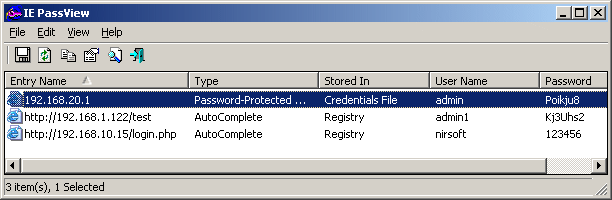
Versões História
- Versão 1.42
- Adicionada opção para escolher outro tipo de letra (nome e tamanho) para exibir na janela principal.
- o ficheiro zip de download está agora protegido por senha. (A senha está abaixo do link de download).
- Versão 1.41
- adicionou entrada NoHistoryRead à .ficheiro cfg. Se o definir para 1, o IE PassView não irá ler a base de dados de histórico para descodificar as senhas.,Esta opção é útil para a combinação do IE11 e do Windows 7, porque o IE PassView pode ser suspenso ou estoirar se a base de dados de histórico não for descarregada para o disco por completo.
- você pode usar /NoHistoryRead da linha de comando para desligar a leitura de histórico do IE11:
iepv.exe/NoHistoryRead
- Version 1.40
- adicionou suporte para descodificar IE senhas de unidade externa para versões recentes do Windows e IE, incluindo o Windows 10, IE10, IE11 e Microsoft Edge.
- para o IE7 – IE9 e o IE10/IE11 no Windows 7 – IE PassView agora lê o ficheiro de Registo (ntuser.,dat) diretamente em vez de carregá-lo como Colmeia de registro adicional.
- Versão 1.35
- Finalmente… Ocorreu um problema de estoiro em alguns sistemas do Windows 10 (o problema ocorreu se adicionou o Gmail ou outra conta de E-mail à aplicação de E-mail do Windows 10).
- Versão 1.32
- removeu as opções da linha de comandos que exportam as senhas para um ficheiro da versão oficial. Uma versão desta ferramenta com suporte completo de linha de comando será postada na página web separada.
- Versão 1.31
- melhorou a descodificação da senha no IE10 / Windows 7.,
- Versão 1.30
- adicionou suporte para extrair as senhas do Internet Explorer 10.
- Versão 1. 26
- erro fixo: IE PassView não mostrou as senhas de preenchimento automático dos https do IE6.
- Versão 1.25
- adicionou uma opção para exportar as senhas para o ficheiro KeePass csv (em “gravar os itens seleccionados”).Você pode usar o arquivo csv criado para importar facilmente as senhas do seu site web para o Gerenciador de senhas KeePass.
- adicionou a opção” Adicionar uma linha de cabeçalho ao ficheiro delimitado por CSV/Tab”., Quando esta opção estiver activada, os nomes das colunas são adicionados como a primeira linha quando exportar para o ficheiro csv ou delimitado por páginas.
- poderá agora enviar a lista de senhas IE para o stdout, indicando um nome de ficheiro vazio (“”) na linha de comandos de todos os parâmetros de gravação.
For example: iepv.exe /stab “” >> c:\temp\passwords.txt
- Versão 1.20
- adicionou a coluna “força da senha”, que calcula a força da senha e mostra-a como muito fraca, fraca, média, forte ou muito forte.
- Versão 1.,17
- adicionou opções de ordenação de linhas de comandos.
- Versão 1.16
- adicionou a tecla do acelerador e o botão da barra de ferramentas para a janela “Opções Avançadas”.
- Versão 1.15
- adicionou suporte para a leitura de senhas IE7 a partir da unidade externa.
- Versão 1.10
- erro fixo: após as senhas terem sido adicionadas / apagadas , a actualização da lista no IE PassView não funcionou correctamente.
- Versão 1.09
- erro fixo: a janela principal perdeu o foco quando o utilizador mudou para outra aplicação e depois voltou para IE PassView.,
- Versão 1.08
- adicionou suporte para gravar como ficheiro delimitado por vírgulas.
- Added/scomma commmand-line option
- Version 1.07
- erro fixo: IE PassView não conseguiu detectar as senhas Autocompletas dos URLs no fim com o carácter ” / ” (no Internet Explorer 7).
- adicionou suporte para arquivos de sites Web (iepv_sites.txt) – para decifrar as senhas do Internet Explorer 7.0 mesmo quando o arquivo histórico está vazio.
- Versão 1.06
- a configuração é agora guardada num ficheiro em vez do registo.
- Versão 1.,05
- corrigiu um pequeno bug que fez com que PassView fosse pendurado em alguns computadores.
- Versão 1.04
- adicionou suporte para o IE7 no Windows Vista.
- Versão 1.03
- adicionou uma nova opção: Apagar os itens seleccionados.
- Versão 1.02
- erro fixo: as opções da linha de comandos save criaram um ficheiro vazio.
- erro fixo: a senha dos sites protegidos por senha apareceu também na coluna do nome do utilizador.
- Versão 1.01
- adicionou novas opções: Mostrar/esconder senhas de acordo com a sua localização de armazenamento.,
- new command-line options /no_pass_cred, /no_pass_pstore,/no_pass_reg
- Version 1.00 – first Release.
As ligações de Download estão no fundo desta página
usando Ie PassView
IE PassView não requer qualquer processo de instalação ou DLLs adicionais. Para começar a usá-lo, basta copiar o arquivo executável (iepv.exe) para qualquer pasta como, e executá-lo.Depois de gerir a iepv.exe, IE PassView verifica todas as senhas do Internet Explorer no seu sistema, e mostra-as na janela principal.,
Tipos De palavras-passe
IE PassView utilitário pode recuperar 3 tipos de palavras-chave:
- Autocompletar palavras-passe:Quando você entrar em uma página da Web que contém um formulário com usuário/senha de campos e um botão de login, o Internet Explorer poderá perguntar se você deseja salvar a senha, depois de premir o botão de login.Se optar por gravar a senha, esta é gravada como senha Autocompleta.
esteja ciente de que alguns sites (como a página de login do Yahoo) deliberadamente desativam a funcionalidade de completar automaticamente, a fim de evitar o roubo de senha por outros usuários., - senhas de autenticação HTTP:alguns sítios Web permitem ao Utilizador introduzir apenas depois de escrever o utilizador e a senha numa janela separada.Se optar por gravar a senha nesta janela de autenticação, a senha é gravada como senha de autenticação HTTP.
- senhas FTP: simplesmente as senhas dos endereços FTP (ftp://…,)
palavra-Passe de Locais de Armazenamento
o Internet Explorer armazena as senhas em locais diferentes, dependendo da versão do IE, e o tipo de senha:
- Armazenamento Protegido:O “Armazenamento Protegido” é um segredo especial local no Registro que foi usado para armazenar todas as suas senhas do Internet Explorer em versões 4.0 – 6.0
O local do Registro, o Armazenamento Protegido foi HKEY_CURRENT_USER\Software\Microsoft\Protected Storage System Provider.A partir da versão 7.0 do Internet Explorer, O armazenamento protegido não é mais usado para armazenar senhas., - registo (chave Storage2):a partir da versão 7.0 do IE, todas as senhas Autocompletadas são guardadas em HKEY_ current_user\Software\Microsoft\Internet Explorer\IntelliForms\Storage2 Registry key.As senhas são criptografadas com uma chave criada a partir do endereço do site, então não é possível obter a senha sem saber o endereço do site.
- ficheiro de credenciais: a partir da versão 7. 0 do IE,as senhas de autenticação HTTP são gravadas no ficheiro de credenciais do Windows, juntamente com outras senhas de rede/autenticação.,As Credenciais arquivo está localizado nos seguintes locais:
- Windows XP/2003: \Dados de aplicativos\Microsoft\Credenciais\\Credenciais e \Configurações Locais\Dados de aplicativos\Microsoft\Credenciais\\Credenciais
- o Windows Vista: \AppData\Roaming\Microsoft\Credenciais\ e \AppData\Local\Microsoft\Credenciais\
Problemas Conhecidos Com o Internet Explorer 7.0/8.0/9.0
a partir da versão 7.0 do Internet Explorer, a Microsoft mudou completamente a maneira que as senhas são salvas.Em versões anteriores (4.0 – 6.,0), Todas as senhas foram salvas em um local especial no registro conhecido como o”armazenamento protegido”.
na versão 7.0 do Internet Explorer, senhas são salvas em diferentes locais, dependendo do tipo de senha.,Cada tipo de senhas tem algumas limitações em recuperação de senha:
- Autocompletar palavras-chave:Essas senhas são salvas no seguinte local no Registro: HKEY_CURRENT_USER\Software\Microsoft\Internet Explorer\IntelliForms\Storage2
As senhas são criptografadas com o URL dos sites que pedia para as senhas, e assim eles só podem ser recuperados se os URLs estão armazenados no arquivo de histórico.Se você limpar o arquivo histórico, Ie PassView não será capaz de recuperar as senhas até que você visite novamente os sites que pediram as senhas.,Alternativamente, você pode adicionar uma lista de URLs de sites da Web que requer o nome de usuário/senha no arquivo de sites da Web (veja abaixo). - senhas de autenticação HTTP: estas senhas são guardadas no ficheiro de credenciais sob documentos e Configuração\Application Data\Microsoft\Credencies, juntamente com as senhas de autenticação dos computadores LAN e outras senhas.devido a limitações de segurança, Ie PassView só pode recuperar essas senhas se você tiver direitos de administrador.,
problema conhecido com apagar os itens
esteja ciente de que quando você tem um site que tem várias senhas armazenadas, apagando a uma das senhas também ter todas as outras senhas para o mesmo site.A razão para isso é que todas as senhas de um site são armazenados na mesma entrada.
usando o arquivo de Sites Web (iepv_sites.txt)
como explicado anteriormente, Ie PassView não será capaz de recuperar as senhas Autocompletas do Internet Explorer 7.0 se a história do Internet Explorer for limpa.,
Se você conhece os URLs exatos de sites que armazenam o nome de usuário e passowrd, você pode adicioná – los aos arquivos de Sites da Web-Iepv_sites.txt, e então Ie PassView irá recuperar as senhas mesmo que a URL não possa ser encontrada no Arquivo Histórico do Internet Explorer.
iepv_sites.txt é um arquivo de texto simples que deve ser localizado na mesma pasta do iepv.exe.Os URLs do ficheiro devem ser separados por caracteres CRLF.Uma amostra de iepv_sites.o ficheiro txt com alguns URLs já é fornecido com o IE PassView.
A Ler as senhas IE7-IE11 a partir da unidade externa
A partir da versão 1.,15, você também pode ler as senhas armazenadas por IE7 – IE11 a partir de um externas perfil em seu sistema operacional atual ou de outra unidade externa (Por exemplo:de um morto do sistema que não arranca mais).Para usar este recurso, você deve saber a última sessão iniciada palavra-passe utilizada para este perfil, pois as senhas são criptografadas com o hash SHA do início de sessão palavra-passe, e sem que de hash, as senhas não podem ser descriptografados.
você pode usar este recurso a partir da UI, selecionando as “Opções Avançadas” no menu Opções, ou a partir da linha de comandos, usando /parâmetro externo., O caminho do perfil do utilizador deve ser algo como “C:\Documents e Configuração\admin” no Windows XP / 2003 ou “C:\users\myuser” in Windows Vista / 2008.
Alertas de segurança por programas antivírus (falsos positivos)
Alguns programas antivírus detectam este utilitário como infectado com Trojan / vírus.Clique aqui para ler mais sobre falsos alertas em programas antivírus.
Opções da Linha de Comandos
| /stext <nome do arquivo> | Salvar lista de todos os Internet Explorer senhas em um regular arquivo de texto., |
| /stab <Filename> | Save the list of all Internet Explorer passwords into a tab-delimited text file. |
| /scomma <Filename> | Save the list of all Internet Explorer passwords into a comma-delimited text file. |
| /stabular <Filename> | Save the list of all Internet Explorer passwords into a tabular text file., |
| /shtml <Filename> | Save the list of all Internet Explorer passwords into HTML file (Horizontal). |
| /sverhtml <Filename> | Save the list of all Internet Explorer passwords into HTML file (Vertical). |
| /sxml <Filename> | Save the list of all Internet Explorer passwords to XML file., |
| /skeepass<nome de ficheiro> | Save the list of all Internet Explorer passwords to KeePass csv file. |
| /sort <coluna> | Esta opção de linha de comando pode ser usado com outras opções de “guardar” para ordenar a coluna desejada.Se você não especificar esta opção, a lista é ordenada de acordo com o último tipo que você fez a partir da interface do Usuário.,The <column> parameter can specify the column index (0 for the first column, 1 for the second column, and so on) or the name of the column, like” Entry Name “and”Type”.Poderá indicar o carácter do prefixo ” ~ “(p.ex.:” ~Type”) se quiser Ordenar por ordem decrescente.Pode colocar vários /ordenados na linha de comandos se quiser Ordenar por várias colunas.
Examples: |
| /nosort | Quando indicar esta opção da linha de comandos, a lista será gravada sem qualquer ordenação. |
| /no_pass_cred | não carregue as senhas armazenadas no ficheiro de credenciais. |
| /no_pass_reg | não carregue as senhas armazenadas no Registo. |
| /no_pass_pstore | não carregue as senhas armazenadas no armazenamento protegido., |
| /externo <Caminho do Perfil de Utilizador> <Último início de sessão palavra-Passe> | Carregar o IE7 senhas a partir de uma unidade externa/perfil.Por exemplo: iepv.exe / externo “C:\Documents e Configuração\admin “”MyPassword” |
traduzindo Ie PassView para outra língua
IE PassView permite-lhe traduzir facilmente todos os menus, caixas de diálogo e outras línguas do stringsto.,
para fazer isso, siga as instruções abaixo:
- execute Ie PassView com /savelangfile parâmetro:
iepv.exe / savelangfile
um ficheiro chamado iepv_ LNG.o ini será criado na pasta do utilitário Ie PassView. - abra o arquivo de linguagem criado no bloco de notas ou em qualquer outro editor de texto.
- traduza todos os menus, caixas de diálogo e entradas de texto para a língua desejada.
- Depois de terminar a tradução, execute Ie PassView, e todos os textos traduzidos serão carregados a partir do ficheiro da língua.,
Se você quiser executar Ie PassView sem a tradução, basta mudar o nome do arquivo de idioma, ou movê-lo para outra pasta.
License
This utility is released as freeware. Você está autorizado a distribuir livremente este utilitário através de disquete, CD-ROM, Internet, ou de qualquer outra forma, desde que você não”cobrar nada por isso. Se você distribuir este utilitário, você deve incluir todos os arquivos no pacote de distribuição, sem qualquer modificação !esteja ciente de que vender este utilitário como parte de um pacote de software não é permitido !,
Declaração de exoneração de Responsabilidade
o software é fornecido “COMO ESTÁ” sem qualquer garantia, expressa ou implícita,incluindo, mas não limitado a, as garantias implícitas de comerciabilidade e fitness para um propósito específico. O autor não será responsável por quaisquer danos especiais, incidentais,consequentes ou indiretos devido à perda de dados ou qualquer outra razão.
Feedback
se tiver algum problema, sugestão, comentário, ou tiver encontrado um erro no meu utilitário, pode enviar uma mensagem para o nirsofer@yahoo.,com
Download Ie PassView In Zip file
Zip File Password: iepv68861$
IE PassView is also available in other languages. A fim de mudar o idioma do IE PassView, baixe o arquivo zip idioma apropriado, extrair o ” iepv_lng.ini”, e coloque – o na mesma pasta que você instalou o Utilitário Ie PassView.,
| Linguagem | Traduzido Por | Data | Versão |
|---|---|---|---|
| árabe | ماجد الحسين | 01/10/2007 | |
| português | Paulo Guzmán | 30/08/2018 | 1.40 |
| lev | Kiril Kirilov – Basculante | 31/01/2011 | |
| catalão | marc.,mates | 06/02/2010 | |
| Croatian | Ami Hrvatska | 27/02/2008 | |
| Dutch | Jan Verheijen | 11/12/2019 | 1.42 |
| Dutch | Sander Lambregts | 07/12/2008 | 1.,15 |
| finlandês | Olli | 21/10/2007 | |
| francês | PasswordOne | 02/06/2013 | |
| francês | Jean-Michel Gillion | 31/10/2007 | |
| Galego | Xosé Antón Vicente Rodríguez | 20/01/2007 | |
| alemão | “Latino” auf WinTotal.de | 05/12/2019 | 1.42 |
| grego | geogeo.gr | 29/05/2013 | 1.,31 |
| Polish | Ponury | 16/11/2007 | |
| Portuguese | Zepa | 03/02/2007 | |
| Portuguese Brazil | Paulo Guzman | 07/04/2012 | 1.26 |
| Romanian | Jaff (Oprea Nicolae) | 28/05/2013 | 1.31 |
| Russian | Dmitry Yerokhin | 05/12/2019 | 1.,42 |
| Swedish | Zcorpio | 27/12/2007 | |
| Taiwanese | Republic of Taiwan | 07/03/2007 | |
| Traditional Chinese | Danfong Hsieh | 13/11/2019 | |
| Thai | HS3LZX | 13/10/2012 | |
| Turkish | HARUN ARI | 13/06/2011 | 1.,26 |
| Valencian | vjatv | 23/04/2008 | |
| Vietnamese | Quach Tri Dat | 22/08/2013 |